iOS13测试版升级教程 如何更新到最新iOS13系统?
时间:2019-06-04 16:57:18 作者:missen 浏览量:0
在今天的北京时间凌晨一点,苹果公司在圣何塞会议中心正式召开了WWWDC19全球开发者大会,而我们期待已久的iOS13也正式亮相。我们预测的种种功能,其中的一种黑暗模式的功能也以我们在此次会议中见面。在发布会结束后,苹果公司也正式发布给开发者用户第一时间推送了iOS13第一个测试版本,那么我们怎么样可以更新iOS测试版呢?去第一时间体验iOS13新功能呢?
- 进入下载
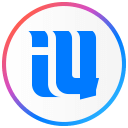
- 爱思助手 7.96 官方版
大小:119.34 MB
日期:2019/6/4 16:58:27
环境:WinXP, Win7, Win8, Win10, WinAll

iOS13描述文件如何下载安装使用?
我们只需要在我们的电脑上下载安装“爱思助手”,选择好相应的32位或者64位电脑系统安装包;小编推荐大家将爱思助手安装在系统盘,也就是我们常说的C盘,这样不容易出问题。在安装成功爱思助手后,使用数据线将苹果手机与电脑相连接,屏幕处在解锁屏幕的状态,连接成功后,手机系统会提示是否“信任该电脑设备”,我们选择同意即可。

其次爱思助手会自动推送安装一个移动端的爱思助手在手机上,我们点击电脑端爱思助手页面上分的工具栏切换到“刷机越狱”页面,我们就可以找到iOS测试版的下载链接,点击下载爱思助手就会自动进入到刷机模式,我们只需要静待文件下载安装完毕即可。(该过程大概需要持续30分钟的时间,期间最好不要使用手机)
在以前关于苹果系统的第一个测试版本都会有相应的描述文件放出来,用户只需要打开苹果手机自带的Safari浏览器,输入打开相应的网址链接,在相应的页面选择打开下载。点击允许安装,其次手机会提示我们安装“iOS Beta配置文件”,我们只需要点击“安装”,然后输入相应的手机密码么,点击安装重启设备一次,最后在手机重启之后,打开“设置-通用-软件更新”,点击检查更新,就会受到新的系统版本更新。
但是这次苹果公司却没有放出iOS13描述文件,因此上面的方法是无法下载更新iOS13测试版的,小编估计最快也要在下个月发布iOS13描述文件的,到时候苹果手机用户想要体验iOS13就可以在手机上轻松完成,无需使用到电脑啦!需要注意的,选择电脑更新手机系统会出现一定的风险,导致手机内的信息资料丢失,建议用户使用爱思助手升级系统钱,进行手机资料的备份以便于资料回复!以上就是本期关于ios13系统更新的教程啦!
爱思助手 7.96 官方版
- 软件性质:国产软件
- 授权方式:免费版
- 软件语言:简体中文
- 软件大小:122208 KB
- 下载次数:42524 次
- 更新时间:2019/6/4 5:11:06
- 运行平台:WinAll...
- 软件描述:旧的iPhone越来越慢了,想买一台新的,但是手机上的各种数据又要重新录入,好麻... [立即下载]
相关资讯
相关软件
- 黑鲨装机大师一键重装系统操作教程
- 重装系统:360急救盘之系统重装完全攻略
- 重装系统后别忘记安装必备运行库
- 悟空装机大师一键重装系统教程
- 系统重装专家重装Wiindows7系统图文教程
- 飞飞一键重装系统详细图文使用教程
- U盘装机大师制作U盘启动并重装系统教程
- 360系统重装大师怎么安装Win7系统
- 小马一键重装系统工具备份当前系统教程
- 老毛桃U盘装机工具箱官方综合教程
- QQ语音正常 但绝地求生吃鸡无法语音怎么办?...
- 王牌装机大师重装win7 64位系统教程
- 老毛桃U盘装机工具箱官方综合教程
- 菜鸟一键重装系统图文使用教程
- U盘装机大师制作U盘启动并重装系统教程
- 小马一键重装系统工具备份当前系统教程
- 盘云装机助手重装Win7旗舰版32位系统教程
- 金山重装高手怎么安装?金山重装高手安装教程...
- 系统重装专家重装Wiindows7系统图文教程
- 360系统重装大师怎么安装Win7系统








